Как да забраните актуализация Google Chrome

В тази инструкция - как да деактивирате актуализациите на Google Chrome за Windows 10, 8 и Windows 7 по различни начини: на първо място, ние можем напълно да деактивирате актуализациите Chrome, а вторият - за да сте сигурни, че браузърът не търси (и по този начин за определяне) автоматично се актуализира, но може да ги инсталират когато е необходимо. Може да се интересуват от: Най-добрият браузър за Windows.
Напълно забраните актуализации на Google Chrome
Първият начин - най-лесно за начинаещ потребител и изцяло блокира способността да актуализирате Google Chrome до момента, когато отмените промените.
да забраните актуализация стъпки на процеса са както следва
- Отидете в папката с браузъра Google Chrome - C: \ Program Files (x86) \ Google \ (или C: \ Program Files \ Google \)
- Преименуване на актуализацията е в папката в нещо друго, например, в Update.old
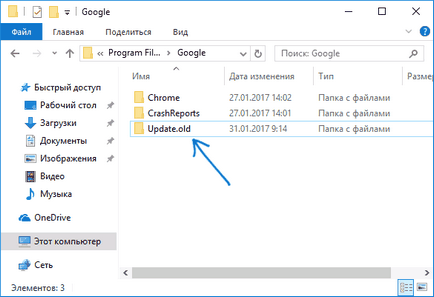
На този всички действия са завършени - актуализации няма да се инсталира автоматично или ръчно, дори и ако отидете в раздел "Помощ" - "за Google Chrome" (това ще се появи като грешка от невъзможността да проверява за актуализации).

След извършването на това действие Аз също бих препоръчал да отидете на Task Scheduler (започнете да пишете в търсенето на 10 лентата на задачите на Windows, или в Windows меню 7 Start "Task Scheduler), а след това забраните е там работата GoogleUpdate, като на снимката по-долу.
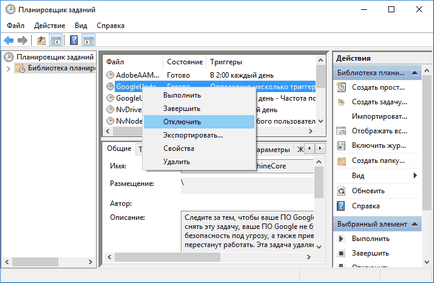
Съставено след тази актуализация няма да бъдат инсталирани. Освен това, аз препоръчвам да се премахне работа «GoogleUpdate» на Task Scheduler, както е описано в първия метод.
И изведнъж, и това ще бъде интересно: